u盤安裝戴爾inspiron 靈越筆記本win7系統(tǒng)教程
 2020/02/19
2020/02/19
 847
847
最新一代靈越13 7000在機(jī)身材質(zhì)上采用了鎂合金,鑄造出來的鎂合金機(jī)身不僅堅(jiān)固,還比傳統(tǒng)鋁合金減少了整整1/3的重量。搭載的英特爾最新第十代酷睿處理器等其他強(qiáng)勁規(guī)格,不僅進(jìn)行office商務(wù)、PS圖像處理工作游刃有余,在影音娛樂上也十分的靠譜。它所帶來的迅捷響應(yīng)速度,讓大量視頻傳輸?shù)倪^程變得更加地輕松寫意。那你知道這款筆記本怎么用U盤重裝win7系統(tǒng)嗎?現(xiàn)在就一起看看吧!

重裝須知:
1.提前關(guān)閉所有殺毒軟件后才可以打開黑鯊軟件,以免重裝失敗。
2.提前備份好U盤中的重要文件才可以進(jìn)行制作U盤啟動(dòng)盤,以免數(shù)據(jù)丟失。
準(zhǔn)備工具:
1.黑鯊裝機(jī)大師軟件
2.一個(gè)8G以上的U盤(建議使用)
3.一臺(tái)正常聯(lián)網(wǎng)的電腦
具體步驟:
怎么用黑鯊裝機(jī)大師制作U盤啟動(dòng)盤?
1.將U盤插入電腦后選擇“U盤模式”進(jìn)入,選中U盤設(shè)備并點(diǎn)擊“制作U盤啟動(dòng)盤”。
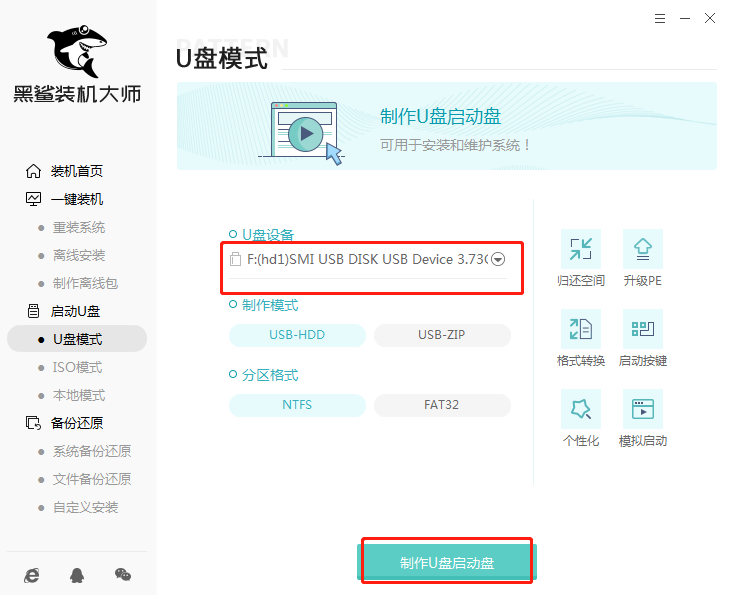
2.開始在“windows7”下選擇系統(tǒng)文件并點(diǎn)擊“開始制作”。

3.提前備份好U盤中的重要文件后,在彈出的提示窗口中點(diǎn)擊“確定”即可。
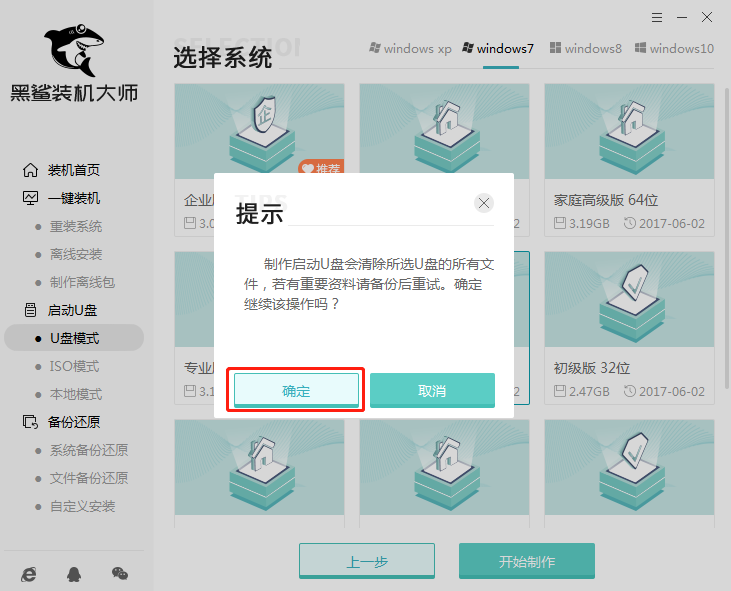
4.黑鯊進(jìn)入自動(dòng)下載win7系統(tǒng)文件的狀態(tài),全程無需手動(dòng)進(jìn)行操作。
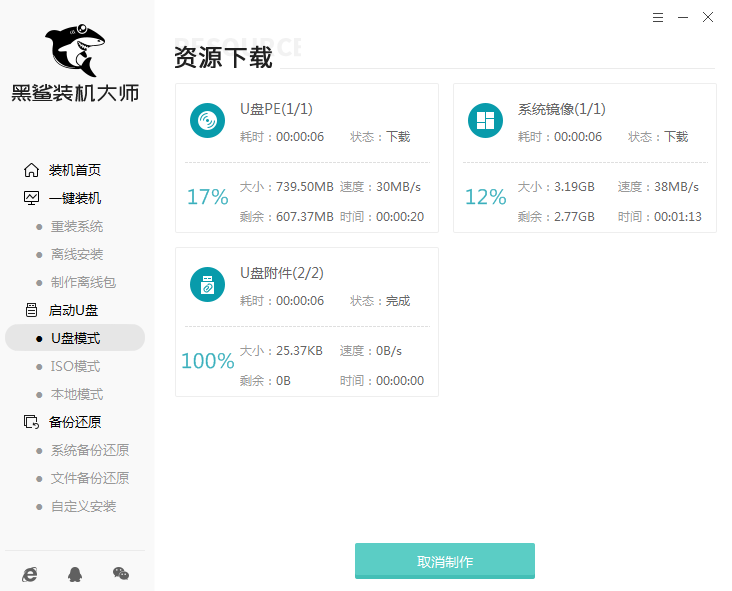
Win7系統(tǒng)文件下載完成后,黑鯊開始將系統(tǒng)文件寫入U(xiǎn)盤。
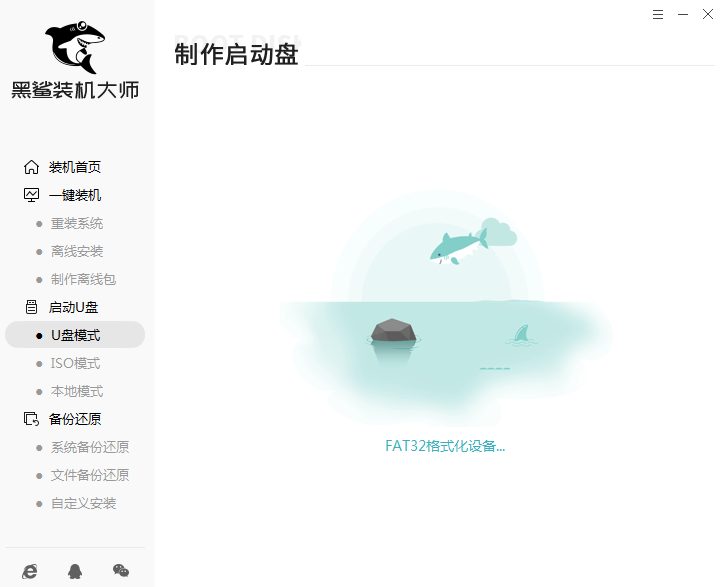

5.U盤啟動(dòng)盤制作完成后,在提示窗口中點(diǎn)擊“預(yù)覽”進(jìn)行模擬測(cè)試。
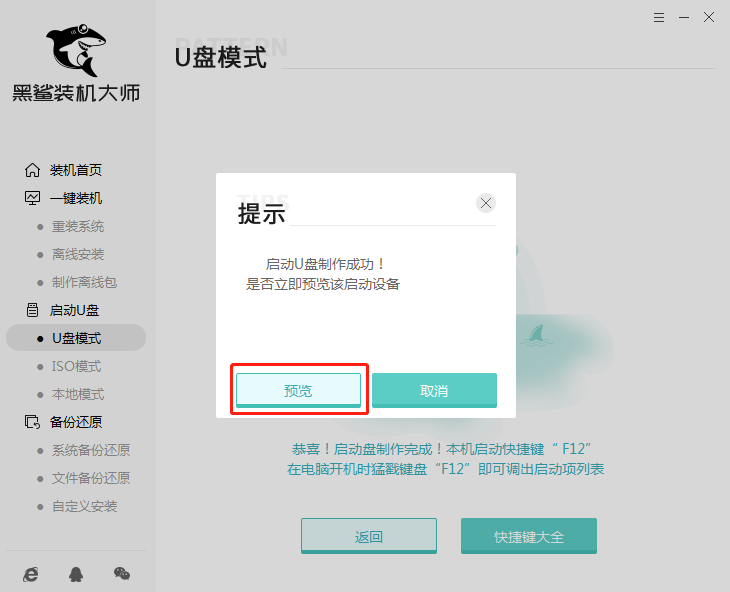
如果電腦中出現(xiàn)黑鯊PE菜單選擇項(xiàng)的測(cè)試窗口,證明啟動(dòng)U盤制作完成,直接關(guān)閉該測(cè)試窗口。
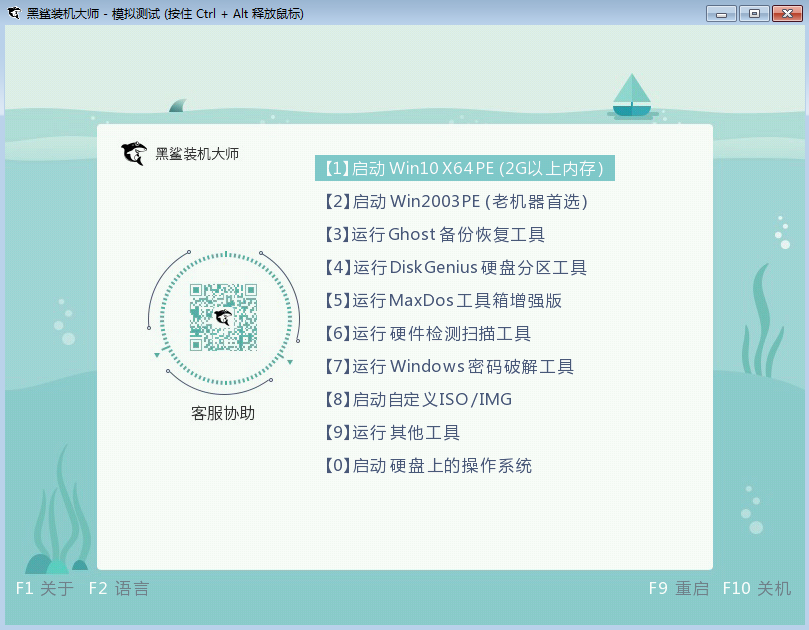
6.黑鯊會(huì)彈出界面提示本機(jī)的快捷啟動(dòng)按鍵,或者直接點(diǎn)擊“快捷鍵大全”進(jìn)行查詢。
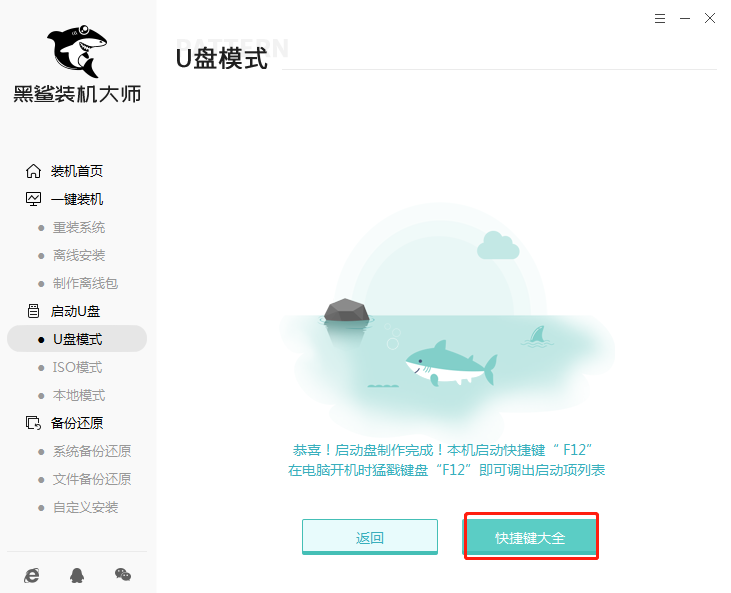
或者直接通過下表進(jìn)行查詢。
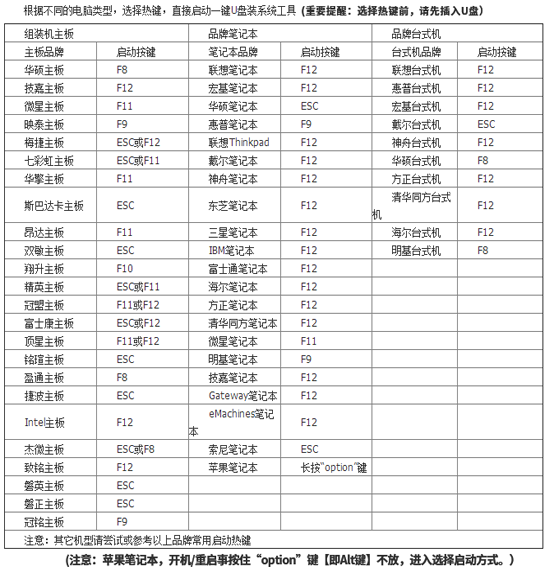
怎么用制作好的啟動(dòng)盤重裝win7系統(tǒng)?
1.開始重啟電腦。出現(xiàn)開機(jī)界面時(shí)猛戳快捷鍵進(jìn)入設(shè)置界面。使用鍵盤的“↑”和“↓”選擇“usb”選項(xiàng),回車進(jìn)入。

2.在彈出的黑鯊U盤制作維護(hù)工具界面中選擇第一項(xiàng)回車進(jìn)入。
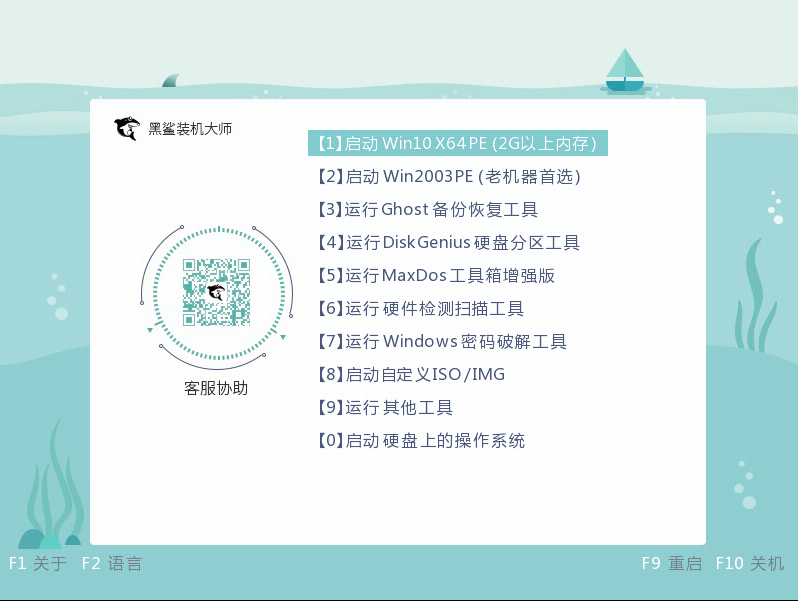
3.在打開的界面中選擇U盤中的win7文件后點(diǎn)擊“安裝”。
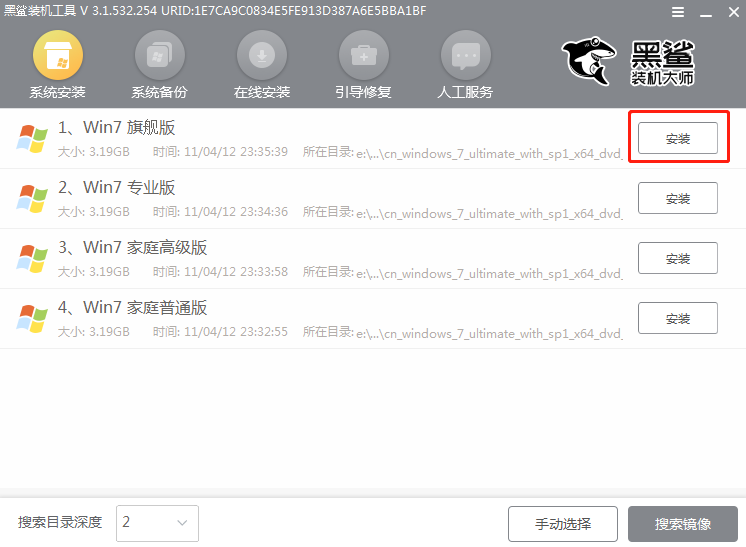
4.根據(jù)自己需要選擇win7系統(tǒng)文件的安裝路徑后點(diǎn)擊“開始安裝”。
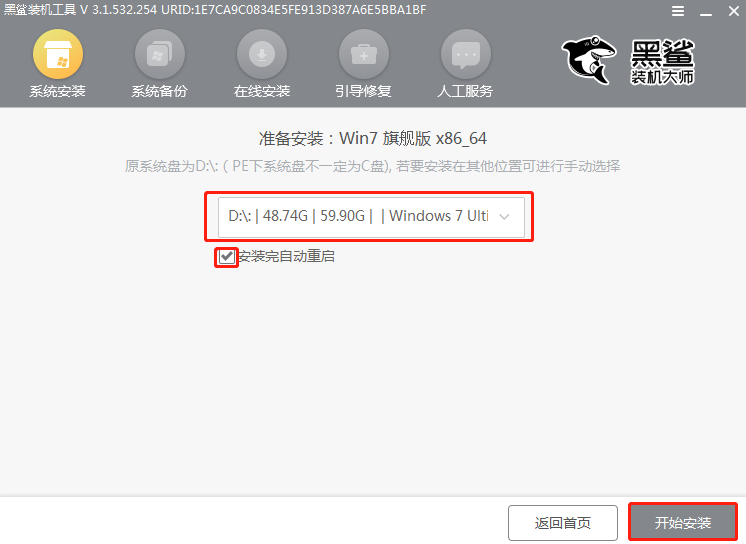
在彈出的窗口中點(diǎn)擊“繼續(xù)”操作。
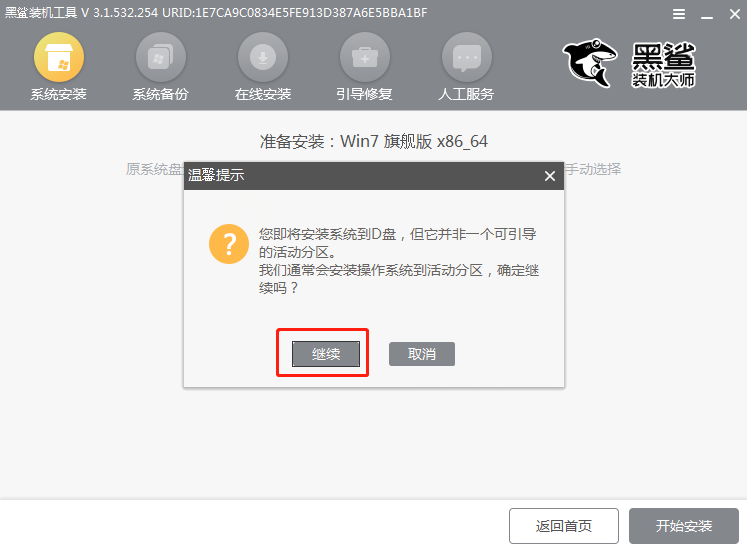
5.黑鯊開始自動(dòng)安裝win7系統(tǒng),同樣無需手動(dòng)操作。
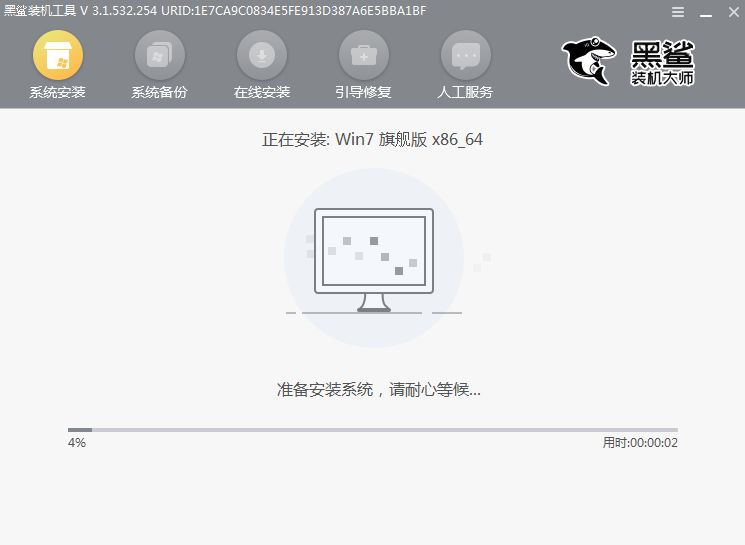
Win7系統(tǒng)重裝完成之后,將所有的U盤拔掉后才可以點(diǎn)擊“立即重啟”電腦。
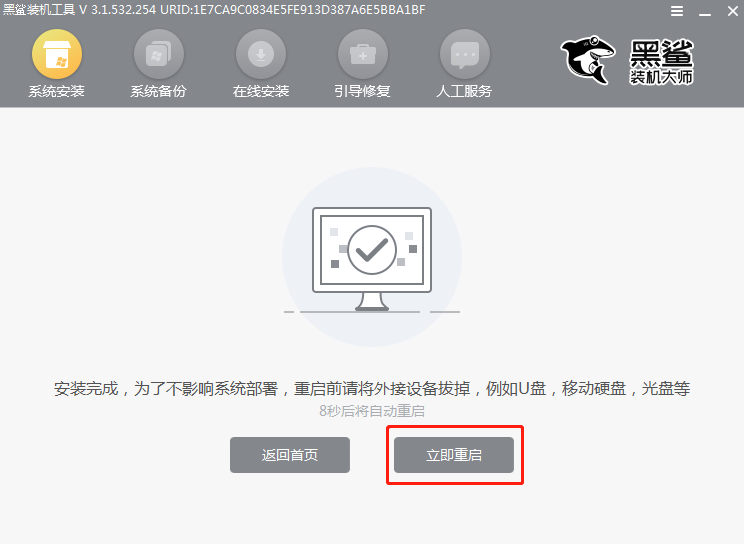
6.開始重啟電腦,最終直接進(jìn)入重裝完成的win7桌面。
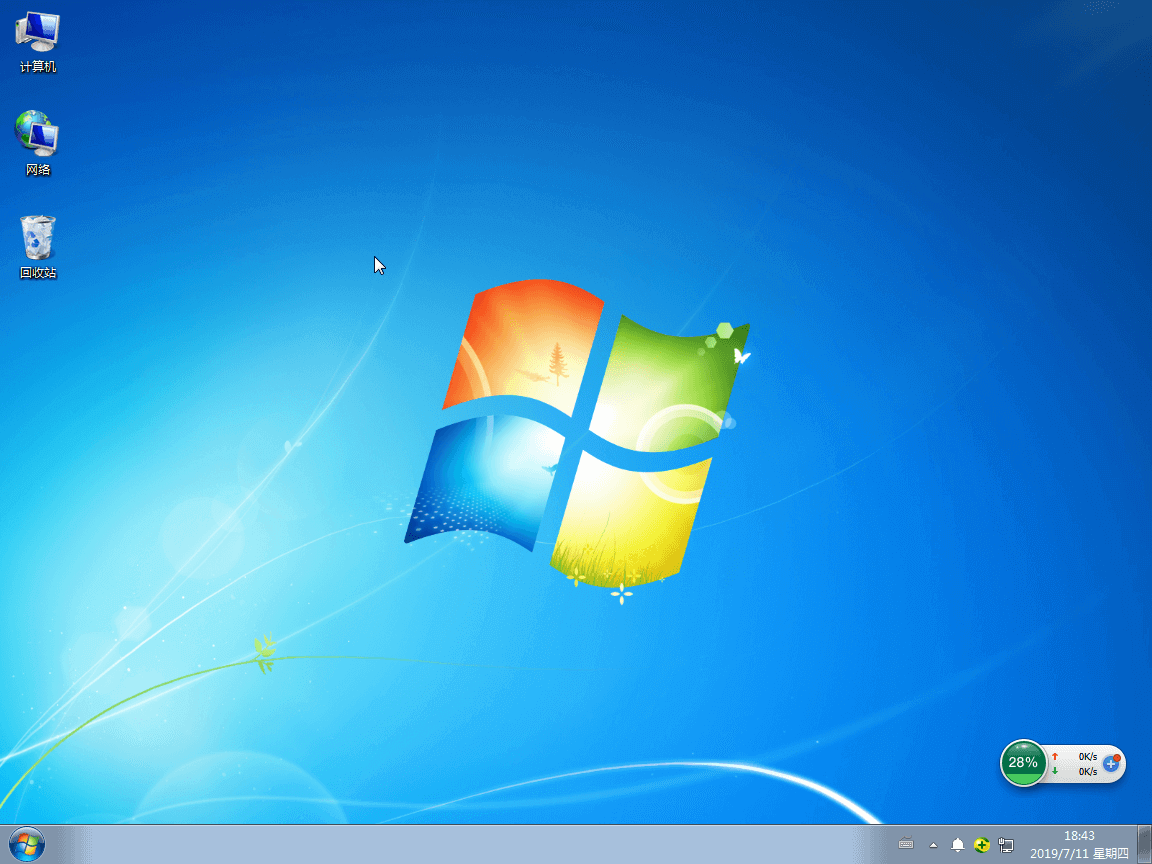
以上就是本次小編為大家?guī)淼拇鳡杋nspiron 靈越 13 7000筆記本u盤安裝win7系統(tǒng)的詳細(xì)教程,大家一定要記得提前備份好U盤中的重要文件才可以進(jìn)行制作U盤啟動(dòng)盤,以免數(shù)據(jù)丟失。
上一篇: win10開機(jī)提示“你的電腦將在一分鐘后重啟”怎么辦? 下一篇: 宏碁電腦win10系統(tǒng)怎么用本地模式進(jìn)行重裝
